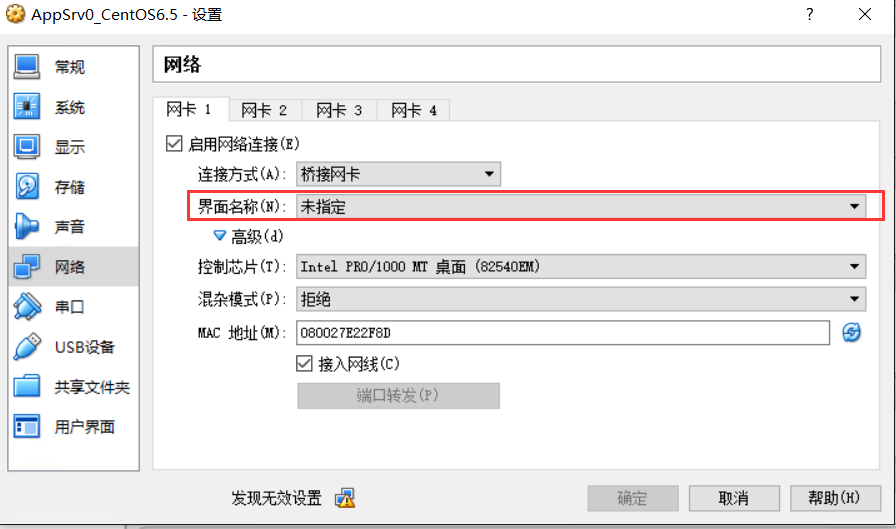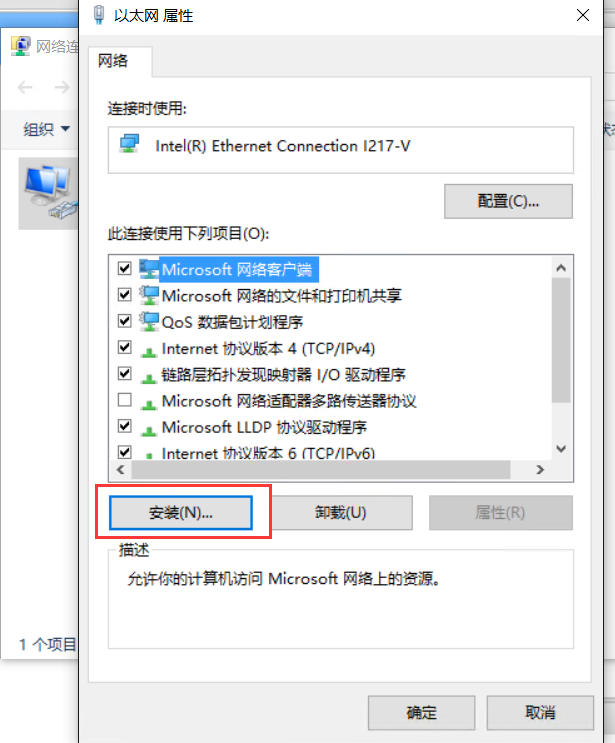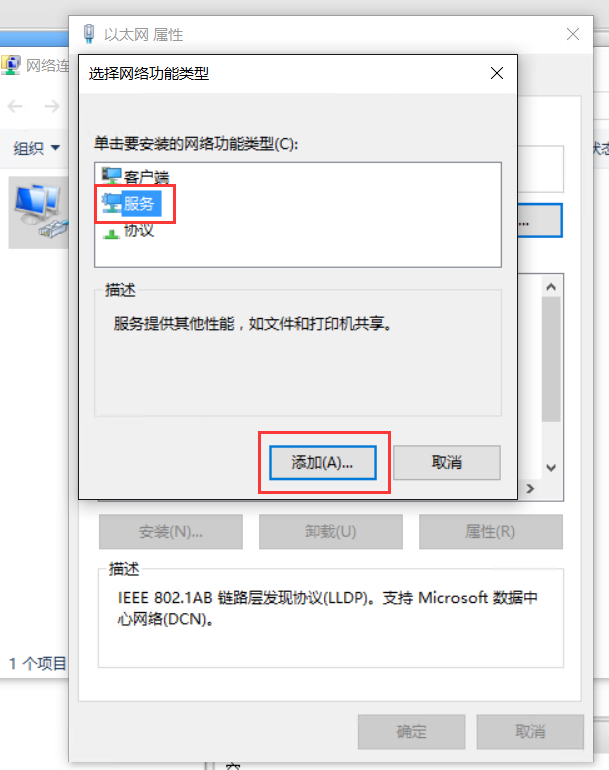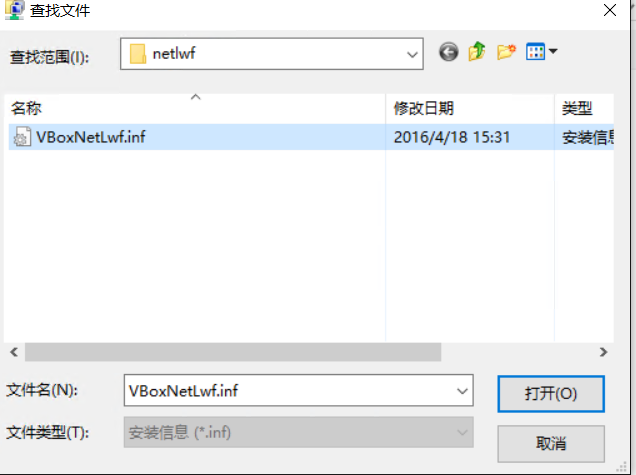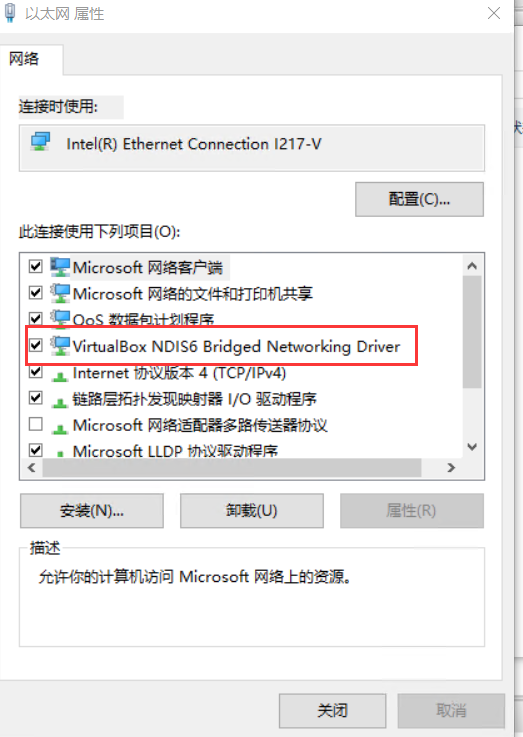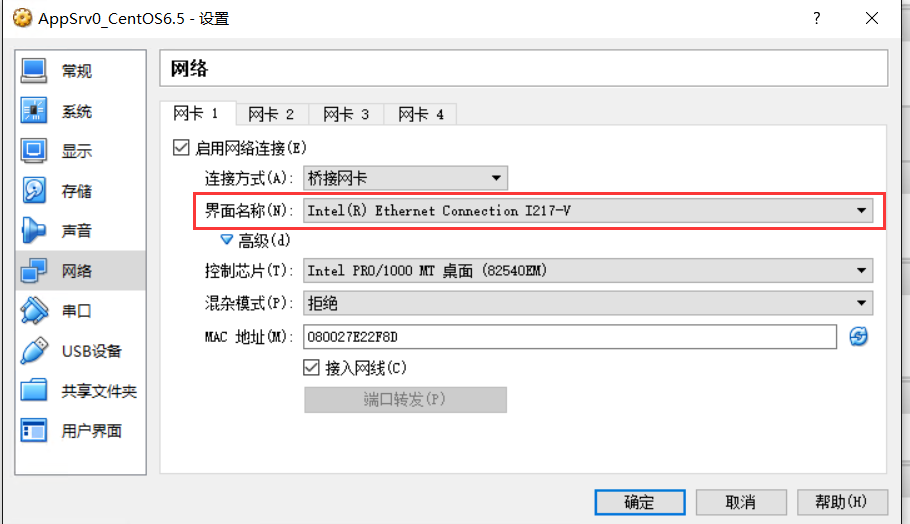我在使用VitualBox创建虚拟机后,一般需要设置桥接网卡的方式来模拟一个比较真实的服务器环境。但是有时候会发现VitualBox将从因为找不到宿主主机的网卡而无法设置桥接,如下图所示:
经过查找资料发现这是因为没有安装桥接驱动的原因,只要按照下列步骤再安装上即可。
打开物理网卡适配器的属性界面,点击安装:
然后,选择服务,点击添加:
从磁盘安装,浏览VitualBox的安装目录,找到文件VBoxNetLwf.inf,一般路径是VirtualBox\drivers\network\netlwf\VBoxNetLwf.inf
确定安装,等待一会儿即可,然后返回网卡属性界面就会看见一个VirtualBox的桥接驱动显示在列表中
最后重新打开VirtualBox之后,再次设置网卡桥接,已经可以找到网卡了,问题解决!
我在使用VitualBox创建虚拟机后,一般需要设置桥接网卡的方式来模拟一个比较真实的服务器环境。但是有时候会发现VitualBox将从因为找不到宿主主机的网卡而无法设置桥接,如下图所示:
经过查找资料发现这是因为没有安装桥接驱动的原因,只要按照下列步骤再安装上即可。
打开物理网卡适配器的属性界面,点击安装:
然后,选择服务,点击添加:
从磁盘安装,浏览VitualBox的安装目录,找到文件VBoxNetLwf.inf,一般路径是VirtualBox\drivers\network\netlwf\VBoxNetLwf.inf
确定安装,等待一会儿即可,然后返回网卡属性界面就会看见一个VirtualBox的桥接驱动显示在列表中
最后重新打开VirtualBox之后,再次设置网卡桥接,已经可以找到网卡了,问题解决!